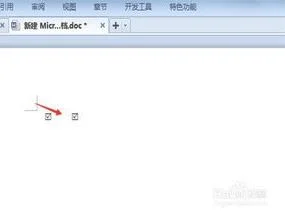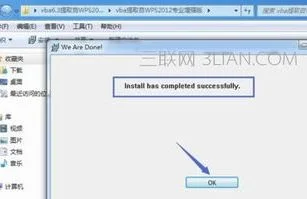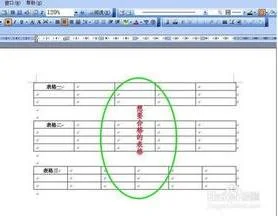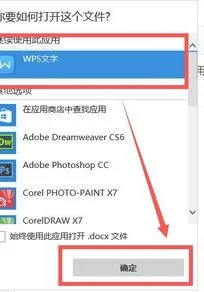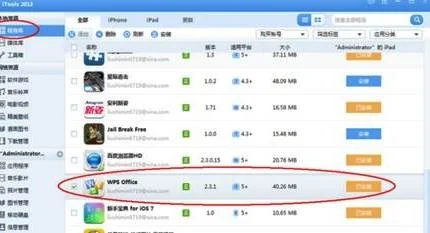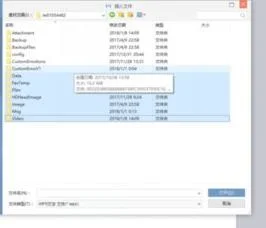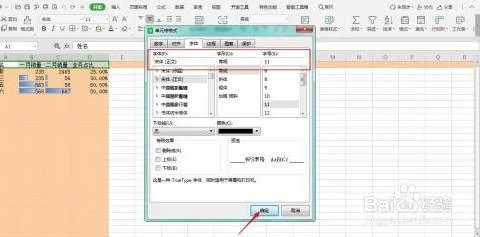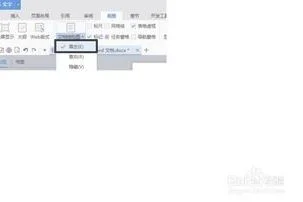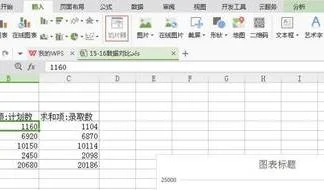1.WPS表格怎么更改限定数值
①首先随便输入一点内容,绘制一张像样的表格。
②选中B6单元格,点击菜单栏--数据--有效性按钮。
③将允许选为序列,来源填写男女,中间用逗号隔开,要是英文半角状态下输入。
④在出错警告标签里面,可以填写错误提示语,告诉别人不要恶搞。
⑤确定,让设置生效,点击B6单元格,即可选择性输入男和女。
⑥如果输入其他内容,马上出现警告信息。
WPS表格2007功能概述 WPS表格 一直专注于为用户提供更高效、更精确的计算和更便捷的数据分析。
限定数值的方法:选中保存成绩的单元格区域,打开“数据有效性”对话框,在“设置”标签下,按“允许”右侧的下拉按钮,在随后弹出的快捷菜单中,选择“小数”选项,然后在下面分别输入最小值(“0”)和最大值(“100”);切换到“输入信息”标签中,设置提示信息;切换到“出错警告”标签下,设置出错提示及处理方法。全部设置完成后,确定返回。
2.wps怎么隐藏单元格内容
版权归作者所有。任何形式转载须联系作者获得授权。
作者:凝烟
来源:正解网
链接:/answer/ADD37842
WPS表格中隐藏单元格数据内容的方法
在WPS表格中隐藏单元格内容,不仅是要隐藏单元格中的内容,如果希望大家完全看不到相关数据,还需注意隐藏编辑栏中的内容。具体如下:
情况一
*隐藏单元格中的内容
*选中需要隐藏的单元格或是单元格区域,点击鼠标右键,选择“设置单元格格式”,然后在“数字”选项卡,在“分类”框中,点击“自定义”,然后在“类型”框中键入三个半角的分号“;;;”,点击“确定”按钮。此时,在这些单元格中输入任何数据,这些内容都是显示为空白的,但当单击某个单元格时,会发现编辑栏中显示相关内容。如果希望在编辑栏中也不显示其内容,还需进行下面的操作。
情况二
*隐藏编辑栏内容
*再次选择要隐藏的单元格区域,点击鼠标右键,选择“设置单元格格式”,单击“保护”选项卡,勾选“隐藏”复选框,单击“确定”按钮。接着在“工具”菜单中选择 保护—保护工作表—输入密码—点击“确定”即可。
*以后,如果需要在编辑栏中显示这些单元格的内容,可在工具菜单栏下点击“保护—撤消工作表保护”;要在单元格中显示其内容,删除设置单元格格式时在“类型”框中自定义的“;;;”符号即可。
3.wps怎么隐藏单元格内容
版权归作者所有。
任何形式转载须联系作者获得授权。作者:凝烟来源:正解网链接:/answer/ADD37842WPS表格中隐藏单元格数据内容的方法在WPS表格中隐藏单元格内容,不仅是要隐藏单元格中的内容,如果希望大家完全看不到相关数据,还需注意隐藏编辑栏中的内容。
具体如下:情况一*隐藏单元格中的内容*选中需要隐藏的单元格或是单元格区域,点击鼠标右键,选择“设置单元格格式”,然后在“数字”选项卡,在“分类”框中,点击“自定义”,然后在“类型”框中键入三个半角的分号“;;;”,点击“确定”按钮。此时,在这些单元格中输入任何数据,这些内容都是显示为空白的,但当单击某个单元格时,会发现编辑栏中显示相关内容。
如果希望在编辑栏中也不显示其内容,还需进行下面的操作。情况二*隐藏编辑栏内容*再次选择要隐藏的单元格区域,点击鼠标右键,选择“设置单元格格式”,单击“保护”选项卡,勾选“隐藏”复选框,单击“确定”按钮。
接着在“工具”菜单中选择 保护—保护工作表—输入密码—点击“确定”即可。*以后,如果需要在编辑栏中显示这些单元格的内容,可在工具菜单栏下点击“保护—撤消工作表保护”;要在单元格中显示其内容,删除设置单元格格式时在“类型”框中自定义的“;;;”符号即可。
4.WPS2009表格中怎么限定用户可编辑区域
日常工作中总有一些复杂的WPS表格需要经过多人编辑才能完成,比如一张工程总表中就要经过财务、项目、质安三个部门的人进行校对修改才能最终定案。对此我们需要设法限制让每个人只编辑修改自己工作权限内的WPS单元格,而不能去修改其他单元格内容。
在WPS Office 2009个人版的WPS表格中,通过设置编辑区域就可以轻易地实现这种效果。
设置编辑区域和密码
用WPS表格打开已设计好的工作表,单击菜单栏的“工具”,依次选择“保护/允许用户编辑区”,打开“允许用户编辑区域”窗口(图1)。
电脑教程
单击“新建”按钮,在弹出的“新区域”窗口中输入标题为“财务”,拖动选中“引用单元格”输入框中的内容。然后直接在工作表中选中允许财务人员编辑的区域(H4:I60,L4:L60),可按住Ctrl键来选取多个不相邻区域,选中区的编号会自动出现在“引用单元格”中,当然你也可以直接输入引用单元格编号。
选择好单元格区域后,再输入“区域密码”,例如:123456,单击“确定”按钮(图2),在弹出窗口中再重复输入一次密码,点“确定”后即可在“允许用户编辑区域”窗口的区域列表中添加一个“财务”项。
重复单击“新建”按钮设置区域密码的操作,逐一新建项目、质安等其他人员的编辑区域,并分别设置不同的“区域密码”。对于设置错误的区域可在”允许用户编辑区域”窗口中选中相应项单击“修改”按钮重新设置。待区域全部设置完成后,在”允许用户编辑区域”窗口中单击“保护工作表”按钮,在打开的“保护工作表”窗口中,输入一个自己编辑时要用的总密码,确定完成保护(图3)。
按密码进行编辑
现在可以把设置好的工作表发给各人去校对修改了,你只要分别把各区域密码发给他们,大家即可通过输入各自的密码来编辑自己的区域。
以财务来说,当他选中财务区域的任一单元格进行输入时,就会弹出一个要求输入密码的窗口,在此输入提供的财务区域密码123456,确定后即可在财务区域的所有单元格中自由修改数据。
若他选中其他区域修改时,由于无法正确输入要求的密码也就不能进行编辑了。密码只输入确认一次,此后再编辑财务区的其他单元格就不会再提示输入密码了,只有在退出重新打开此文档编辑时才会再次提示。此外,通过区域密码只能删除、修改、输入单元格数据,不能修改任何格式,所以也不用担心表格格式会被乱改。
注:设置区域权限时,选择的区域可以重叠。以本例来说,“罚金”部分应该允许财会和质安人员修改,所以在设置财会、质安的编辑区时都应该选中罚金所在单元格区域。这样在编辑罚金区域时,你在密码窗口中输入财务或质安的密码都可以进行编辑。
文件回收后,你只要单击菜单栏的“工具”,依次选择“保护→撤销工作表保护”,输入你的总密码确定取消保护后就可以自由编辑了。当然单纯通过设置单元格保护也是可以实现同样效果的,只是那得为每个人都定制一份专用文档,那要麻烦多了,也不利于连续和同时编辑。
5.excel中如何限制单元格内容
对A2:A10区域进行保护的操作:
1、CTRL+A全选工作表,“格式/单元格/保护”,取消“锁定”选择,确定。
2、选中A2:A10,“格式/单元格/保护”,选择“锁定”,确定;“工具/保护/保护工作表/输入密码如123456/确定/重复输入密码123456/确定”,A2:A10区域即被保护。
3、被保护黄色区域内容不可随意更改,除非告知对方已设密码,令其点选“工具/撤销工作表保护”,输入密码123456,撤销保护后方可更改。
附件:局部单元格保护.xls